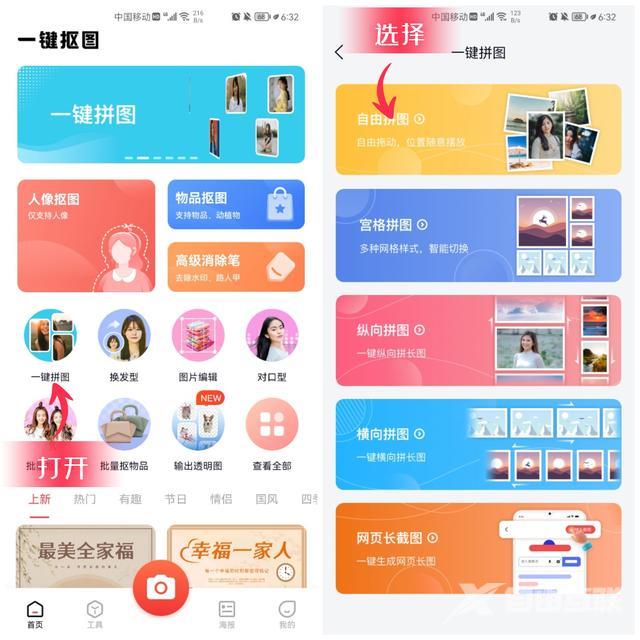很多时候我们需要把照片拼接成长图,都会找各种拼图工具,其实不用这么麻烦,微信打开这个功能,就可以把相册中的照片拼接成长图,效果非常好。 ①打开微信首页,点击右下角的
很多时候我们需要把照片拼接成长图,都会找各种拼图工具,其实不用这么麻烦,微信打开这个功能,就可以把相册中的照片拼接成长图,效果非常好。
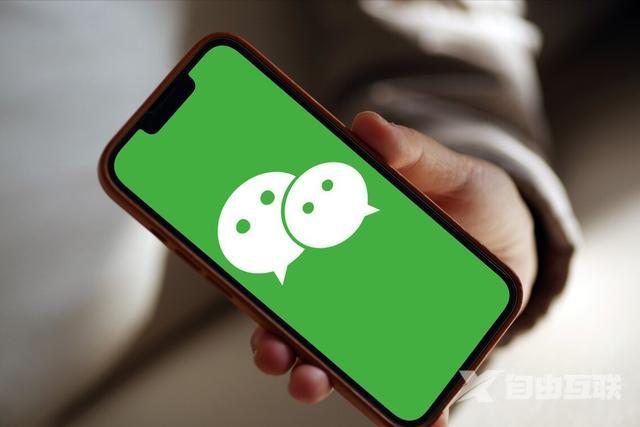
①打开微信首页,点击右下角的【我】,进入【收藏】功能,这里面保存着各类文件,相当于一个云盘,然后点击右上角的“+”号,新建一个空白笔记。
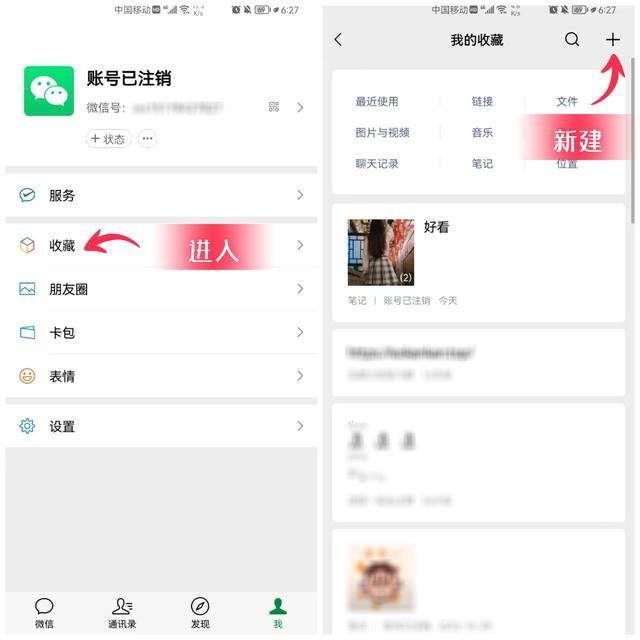
②下面我们调出键盘,点击左上方的“图库”按钮,即可进入手机相册,从里面勾选你需要拼接的图片,每次最多能够选择9张,一个笔记最多能添加30张。
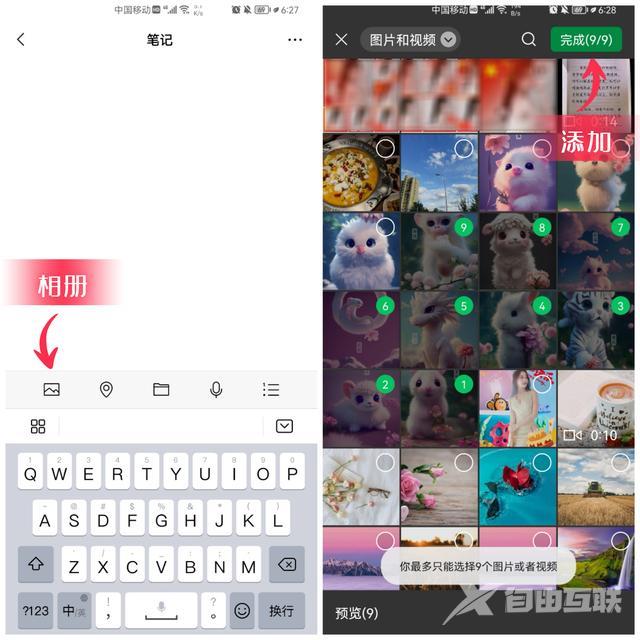
③在查看图片的时候,可以点击左下角的【编辑】,可以对每一张图片进行裁剪、涂鸦、添加表情和文字,接着点击【确定】,再点击【完成】即可。
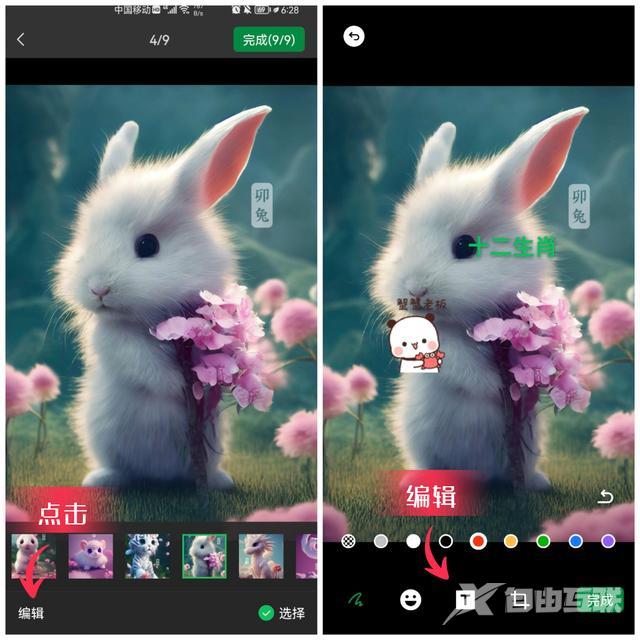
④随后图片就添加到笔记中了,它会按照你勾选的顺序,进行纵向排列。接下来点击右上角的“···”,选择【保存为图片】,照片就自动拼接成长图了。
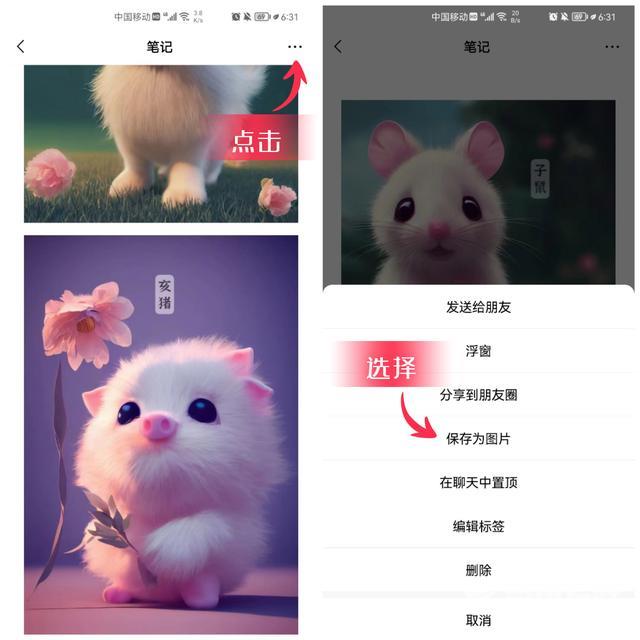
⑤我们还可以在笔记里输入一段文本,选择【分享到朋友圈】,可以显示标题效果,然后再配上朋友圈文案,点击【发表】,朋友看了纷纷为你点赞。
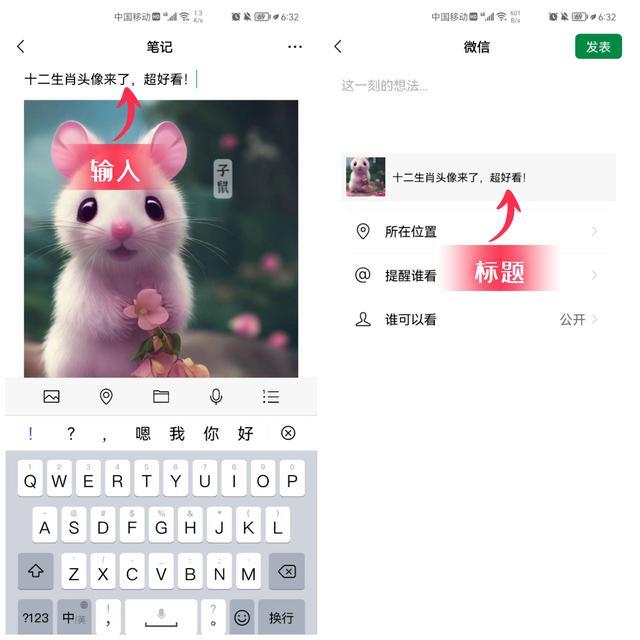
⑥如果你想将图片拼出更多效果,可以试试一键抠图工具,打开后找到【一键拼图】功能,进入后选择拼图样式,有自由拼图、宫格拼图、横向、纵向拼图。